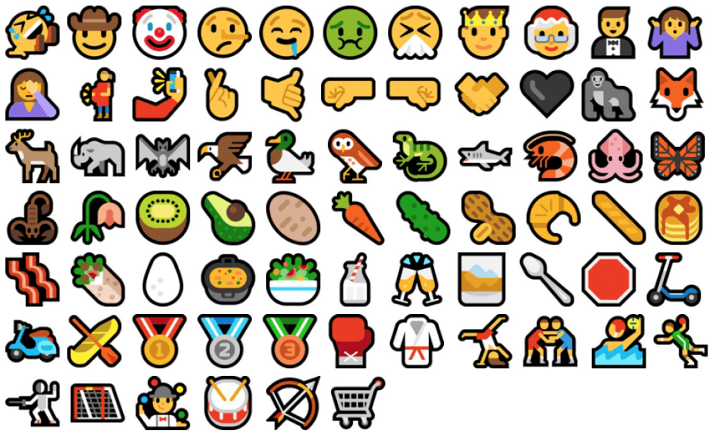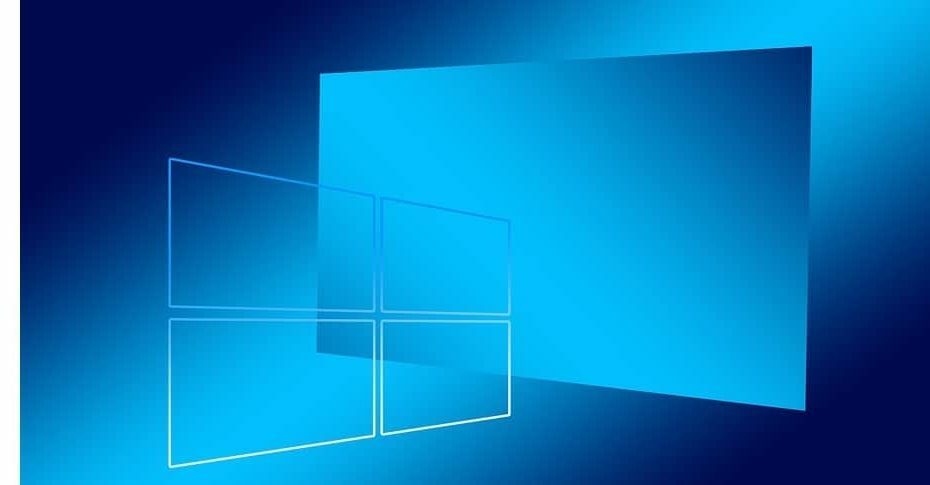Přechod na Windows 11 přinesl nespočet funkcí, ale pro mnoho uživatelů sluchátek TOZO T12 také nečekané problémy s konektivitou. Tato narušení mohou významně ovlivnit vaše každodenní zvukové zážitky, ať už jde o práci, volný čas nebo komunikaci. Tato příručka je přizpůsobena tak, aby poskytovala jasná řešení a zajistila, že se můžete rychle vrátit k poslechu oblíbených melodií, podcastů nebo hovorů bez potíží. Další obecné informace o problémech se sluchátky Windows 11 naleznete na tohoto průvodce.
Pochopení problému
- Kompatibilita Bluetooth: Změny ve Windows 11 mohou ovlivnit připojení Bluetooth sluchátek. Podobné problémy byly hlášeny s Galaxy Buds.
- Konflikty řidičů: Zastaralé ovladače mohou způsobit problémy s připojením mezi TOZO T12 a Windows 11. Tento problém se netýká pouze systému Windows 11 Uživatelé Windows 10 čelili podobným problémům.
- Rušení: Externí zařízení nebo software mohou narušit připojení Bluetooth.
Řešení krok za krokem
1. Ujistěte se, že je Bluetooth povoleno
Proč je to zásadní: Bluetooth je most mezi TOZO T12 a vaším zařízením.
- Přesuňte kurzor do levého dolního rohu obrazovky.
- Klikněte na tlačítko „Start“, které představuje logo Windows.
- V nabídce Start vyhledejte a klikněte na možnost „Nastavení“, kterou představuje ikona ozubeného kola.
- V okně Nastavení vyhledejte a klikněte na „Bluetooth a zařízení“.
- Vyhledejte přepínač Bluetooth a ujistěte se, že je nastaven na „Zapnuto“.
2. Znovu spárujte TOZO T12
Proč je to zásadní: Nové spárování může vyřešit drobné problémy s připojením.
- V části „Bluetooth a zařízení“ vyhledejte a klikněte na „Přidat zařízení“.
- Vezměte si sluchátka TOZO T12 a přepněte je do režimu párování. Pokud si nejste jisti, nahlédněte do návodu ke sluchátkům.
- Na obrazovce počítače se zobrazí seznam dostupných zařízení. Najděte a klikněte na „TOZO T12“.
- Dokončete proces párování podle pokynů na obrazovce.
3. Aktualizujte ovladače Bluetooth
Proč je to zásadní: Aktuální ovladače zajišťují nejlepší kompatibilitu.
- Přesuňte kurzor do levého dolního rohu obrazovky.
- Klikněte pravým tlačítkem na tlačítko „Start“.
- Z nabídky vyberte „Správce zařízení“.
- V okně Správce zařízení najděte a rozbalte kategorii ‚Bluetooth‘.
- Klepněte pravým tlačítkem myši na modul Bluetooth uvedený v této kategorii.
- Z rozbalovací nabídky vyberte „Aktualizovat ovladač“.
- V dalším okně klikněte na „Automaticky vyhledávat aktualizovaný software ovladače“ a počkejte, až váš počítač vyhledá a nainstaluje dostupné aktualizace.
4. Nainstalujte aktualizace Windows 11
Proč je to zásadní: Pravidelné aktualizace mohou obsahovat opravy známých problémů.
- Přesuňte kurzor do levého dolního rohu obrazovky.
- Klikněte na tlačítko „Start“.
- V nabídce Start vyhledejte a klikněte na možnost „Nastavení“.
- V okně Nastavení vyhledejte a klikněte na „Windows Update“ v levém podokně.
- Na pravé straně klikněte na tlačítko „Zkontrolovat aktualizace“. Pokud jsou aktualizace k dispozici, nainstalujte je podle pokynů na obrazovce.
5. Resetovat sluchátka TOZO T12
Proč je to zásadní: Reset může odstranit vnitřní závady ve sluchátkách.
- Vyjměte příručku TOZO T12.
- Postupujte podle konkrétních pokynů k resetování uvedených v návodu.
Podle této příručky by uživatelé měli obnovit funkčnost TOZO T12 s Windows 11 a zajistit tak kvalitní zvukový zážitek. Pokud váš počítač stále nerozpozná sluchátka, můžete najít další řešení v tento článek.